台式win10电脑怎么投屏到电视 win10电脑怎么无线投屏电视
更新时间:2024-09-16 13:42:08作者:xtang
在现代科技发展迅速的今天,投屏已经成为我们日常生活中不可或缺的一部分,无论是工作还是娱乐,投屏都能让我们更加便利地分享和展示信息。而对于拥有台式Win10电脑的用户来说,想要将电脑上的内容投射到电视上也并不困难。通过简单的操作,就能实现无线投屏,让我们享受更大屏幕的视觉盛宴。下面就让我们一起来了解一下如何在Win10电脑上实现投屏的方法吧。
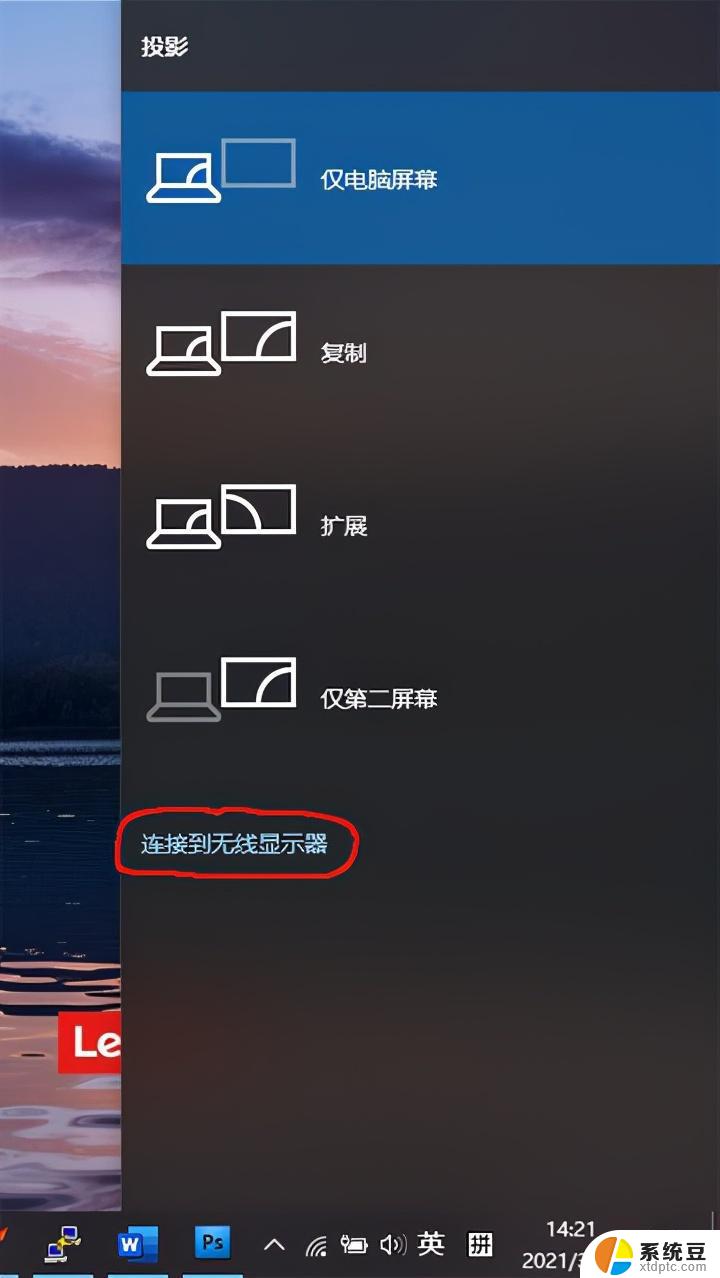
台式win10电脑怎么投屏到电视
方法一:通过有线连接投屏
1.使用HDMI线连接电视和win10电脑;
2.打开电视设置,把信号源切换为HDMI;
3.在电脑端按下Windows+P键打开投影设置,选择复制即可。
方法二:通过投屏软件投屏
1.将win10电脑和电视连接到同一网络中;
2.在电脑和电视上下载安装乐播投屏;
3.打开电视上的乐播投屏,记录设备名称;
4.打开电脑上的乐播投屏,选择电脑投电视;
5.搜索电视设备完成连接后即可投屏。
方法三:通过miracast功能投屏
1.打开投影仪的系统设置界面,找到miracast并打开;
2.在win10电脑上点击右下角的通知打开管理通知界面;
3.选择连接并打开,搜索投影设备完成连接即可。
有线延迟低,无线容易卡顿和音画不同步
以上就是台式win10电脑怎么投屏到电视的全部内容,有遇到相同问题的用户可参考本文中介绍的步骤来进行修复,希望能够对大家有所帮助。
台式win10电脑怎么投屏到电视 win10电脑怎么无线投屏电视相关教程
- win投屏电视 WIN10电脑端如何无线投屏电视教程
- win10笔记本hdmi投屏到电视 笔记本怎么连接电视投屏
- 戴尔电脑可以投屏到电视上吗 戴尔win10笔记本投屏电视的详细方法
- win电脑连接小米智慧屏 win10电脑如何通过HDMI线投屏到小米电视
- 投屏电视没声音怎么解决 声音设置 win10电脑连接电视无声音和画面不全的解决方案
- win10怎么录制电脑屏幕视频 Win10系统如何录制屏幕视频
- 苹果手机如何投屏到pc 苹果手机投屏到win10电脑上教程
- 苹果13怎么投屏到电脑上面 苹果手机如何通过AirPlay投屏到win10电脑上
- 电脑win10投影仪怎么用 电脑投影仪连接线怎么插
- 电脑投影到电脑怎么设置 win10投影设置教程图文解析
- win10系统启动太慢怎么办 Win10开机超过8秒怎么优化
- windows10即将过期 Windows许可证过期如何激活
- windows10的mac地址怎么查 Win10电脑MAC地址查看方法
- win10系统语言切换中文 Win10中文语言设置步骤
- windows开机很慢 win10开机破8秒的实用技巧
- 如何将软件设置成开机自动启动 Win10如何设置开机自动打开指定应用
win10系统教程推荐
- 1 windows10即将过期 Windows许可证过期如何激活
- 2 windows开机很慢 win10开机破8秒的实用技巧
- 3 如何恢复桌面设置 win10怎样恢复电脑桌面默认图标
- 4 电脑桌面不能显示全部界面 win10屏幕显示不全如何解决
- 5 笔记本连投影仪没有声音怎么调 win10笔记本投影投影仪没有声音怎么解决
- 6 win10笔记本如何投影 笔记本投屏教程
- 7 win10查找隐藏文件夹 Win10隐藏文件查看方法
- 8 电脑自动开机在哪里设置方法 Win10设置每天定时自动开机
- 9 windows10找不到win7打印机 Win10系统电脑如何设置共享Win7主机的打印机
- 10 windows图标不显示 Win10任务栏图标不显示怎么办